Hướng Dẫn Đặt Lại Mật Khẩu Cơ Sở Dữ Liệu trong ServBay
Quản lý cơ sở dữ liệu (như MySQL, MariaDB, PostgreSQL, Redis) là một trong những công việc cốt lõi khi phát triển web với môi trường phát triển cục bộ ServBay. Đôi khi, vì nhu cầu bảo mật, quên mật khẩu hoặc lý do khác, bạn sẽ cần đặt lại mật khẩu cho người dùng cơ sở dữ liệu. Bài viết này cung cấp hướng dẫn chi tiết giúp bạn đặt lại mật khẩu của các hệ quản trị cơ sở dữ liệu phổ biến trong ServBay một cách an toàn và hiệu quả, bao gồm cả phương pháp giao diện đồ họa và dòng lệnh.
Lưu ý: Cấu hình và đường dẫn của mỗi phiên bản cơ sở dữ liệu trong ServBay có thể khác nhau. Hãy thao tác theo đúng phiên bản bạn đang sử dụng.
Đặt Lại Mật Khẩu root Của MySQL/MariaDB
TIP
Các bước đặt lại mật khẩu user root cho MySQL và MariaDB gần như giống nhau. Phần này sẽ lấy MariaDB làm ví dụ minh họa.
MySQL và MariaDB là hai hệ quản trị cơ sở dữ liệu quan hệ phổ biến, đồng thời cũng là thành phần trọng yếu trong ServBay. Dưới đây là hướng dẫn chi tiết cách đặt lại mật khẩu user root trong MySQL và MariaDB của ServBay.
Ví dụ minh họa sử dụng phiên bản tích hợp sẵn MariaDB 11.3 trong ServBay.
Cách 1: Đặt Lại Mật Khẩu MariaDB root Qua Giao Diện Đồ Họa ServBay
ServBay cung cấp giao diện trực quan giúp bạn nhanh chóng đặt lại mật khẩu user root của cơ sở dữ liệu.
- Mở ứng dụng ServBay.
- Trên menu bên trái, mở rộng mục
Cơ sở dữ liệu, chọnMariaDB, rồi chọn đúng phiên bản bạn cần đặt lại mật khẩu (VD:MariaDB 11.3). - Ở trang chi tiết phần mềm bên phải, tìm ô nhập liệu
Mật khẩu. - Nhấn vào biểu tượng khóa cạnh ô
Mật khẩu. - Một thông báo xác nhận đặt lại mật khẩu user
rootsẽ xuất hiện. NhấnXác nhận. - Mật khẩu user
rootsẽ được đặt lại về mật khẩu mặc định của ServBay:ServBay.dev.
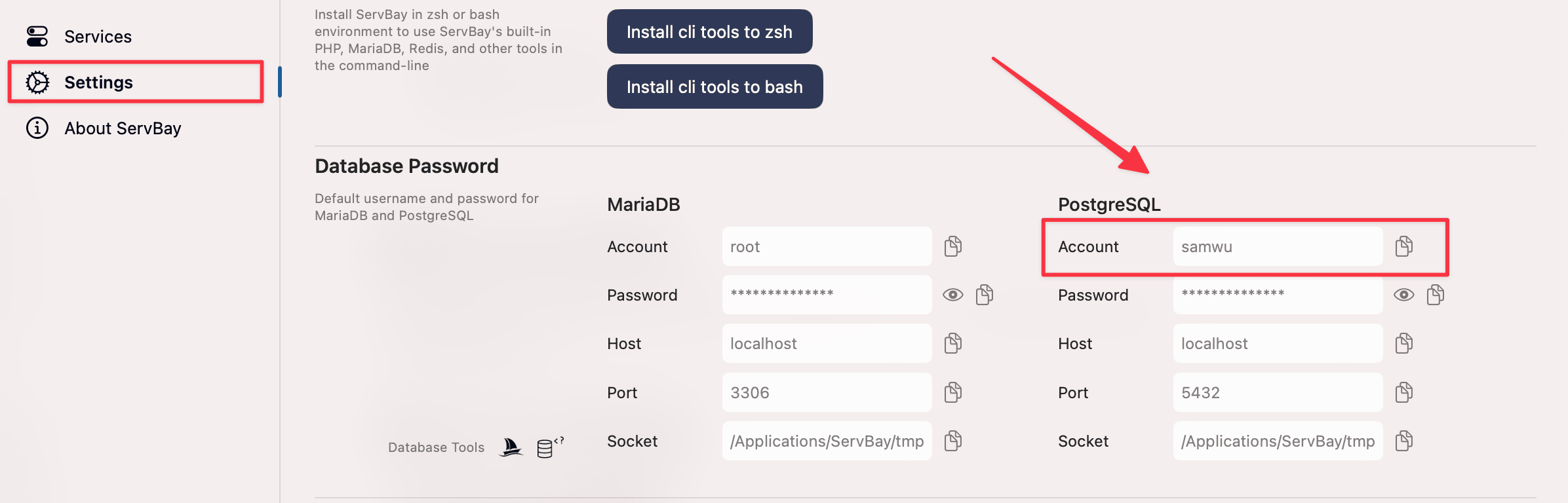
Cách 2: Đặt Lại Mật Khẩu MariaDB root Qua Dòng Lệnh
Đối với người dùng nâng cao hoặc ứng dụng tự động hóa, bạn có thể đặt lại mật khẩu root của MariaDB bằng dòng lệnh. Cách này thường liên quan đến việc chạy dịch vụ database ở chế độ bỏ qua xác thực quyền truy cập.
Các bước thực hiện dưới đây áp dụng cho phiên bản MariaDB 11.3 - hãy thay đổi chính xác đường dẫn, phiên bản theo hệ thống của bạn.
Dừng dịch vụ MariaDB: Dùng công cụ điều khiển của ServBay để dừng dịch vụ MariaDB.
bashservbayctl stop mariadb 11.31Hãy thay
mariadb 11.3bằng mã phiên bản MariaDB thực tế của bạn.Khởi động MariaDB ở chế độ an toàn: Khởi động MariaDB với các tùy chọn bỏ qua bảng cấp quyền (grant tables) và kết nối mạng, cho phép đăng nhập không cần mật khẩu.
bash/Applications/ServBay/package/mariadb/11.3/current/bin/mysqld_safe --skip-grant-tables --skip-networking &1/Applications/ServBay/package/mariadb/11.3/current/bin/mysqld_safelà đường dẫn đến file thực thi MariaDB trong ServBay. Tùy chọn--skip-grant-tablescho phép đăng nhập không cần mật khẩu với mọi đặc quyền,--skip-networkingtăng bảo mật bằng việc chặn các kết nối bên ngoài. Ký tự&giúp chạy câu lệnh ở nền.Đăng nhập vào MariaDB: Sử dụng client
mysqlvới quyềnroot. Khi ở chế độ an toàn, sẽ không cần mật khẩu.bash/Applications/ServBay/package/mariadb/11.3/current/bin/mysql -u root1/Applications/ServBay/package/mariadb/11.3/current/bin/mysqllà đường dẫn đến trình khách MariaDB.Đặt lại mật khẩu: Sau khi đăng nhập, thực hiện câu lệnh SQL để đổi mật khẩu cho user
root.sqlFLUSH PRIVILEGES; -- Làm mới quyền, đảm bảo lệnh ALTER USER hiệu lực ALTER USER 'root'@'localhost' IDENTIFIED BY 'new_password'; -- Đổi 'new_password' thành mật khẩu mới mà bạn muốn đặt FLUSH PRIVILEGES; -- Làm mới quyền một lần nữa1
2
3Thay
'new_password'bằng mật khẩu mạnh bạn muốn sử dụng. Hạn chế sử dụng mật khẩu mặc địnhServBay.dev, trừ trường hợp tạm thời.Thoát MariaDB: Đặt lại mật khẩu xong, thoát khỏi
mysqlclient.sqlexit;1Dừng tiến trình MariaDB đang chạy ở chế độ an toàn: Dừng tiến trình MariaDB đã khởi động ở chế độ an toàn. Có thể dùng
servbayctl stophoặc tìm và kill tiến trình chạy nền bằngmysqld_safe. Ưu tiên sử dụngservbayctl stop.bashservbayctl stop mariadb 11.31Nếu lệnh trên không dừng được tiến trình nền, bạn có thể sử dụng
ps aux | grep mysqld_safeđể tìm process ID, sau đó dừng bằngkill <PID>.Khởi động lại MariaDB bình thường: Khởi động lại MariaDB ở chế độ thông thường, mật khẩu mới sẽ có hiệu lực.
bashservbayctl start mariadb 11.31
Đặt Lại Mật Khẩu PostgreSQL
PostgreSQL là hệ quản trị cơ sở dữ liệu quan hệ hướng đối tượng nguồn mở mạnh mẽ và phổ biến. Các bước sau giúp bạn đặt lại mật khẩu user quản trị mặc định do ServBay tạo trên PostgreSQL.
Ví dụ minh họa sử dụng phiên bản tích hợp PostgreSQL 16 trong ServBay.
Quy Trình Đặt Lại Mật Khẩu PostgreSQL
Quy trình này thường yêu cầu sửa file cấu hình xác thực pg_hba.conf để tạm thời cho phép kết nối không cần mật khẩu, sau đó dùng lệnh SQL đặt lại mật khẩu.
Tìm tên tài khoản quản trị PostgreSQL: Đầu tiên, xác định tên user PostgreSQL cần đặt lại mật khẩu, thường có thể tìm thấy trong giao diện ServBay. Mở bảng điều khiển ServBay, điều hướng đến
Cơ sở dữ liệu->PostgreSQL-> chọn đúng phiên bản PostgreSQL (VD:PostgreSQL 16). Ở trang chi tiết bên phải, xem phầnTài khoảnđể ghi lại username quản trị. Thông thường, ServBay sử dụng tên user mặc định nhưservbay.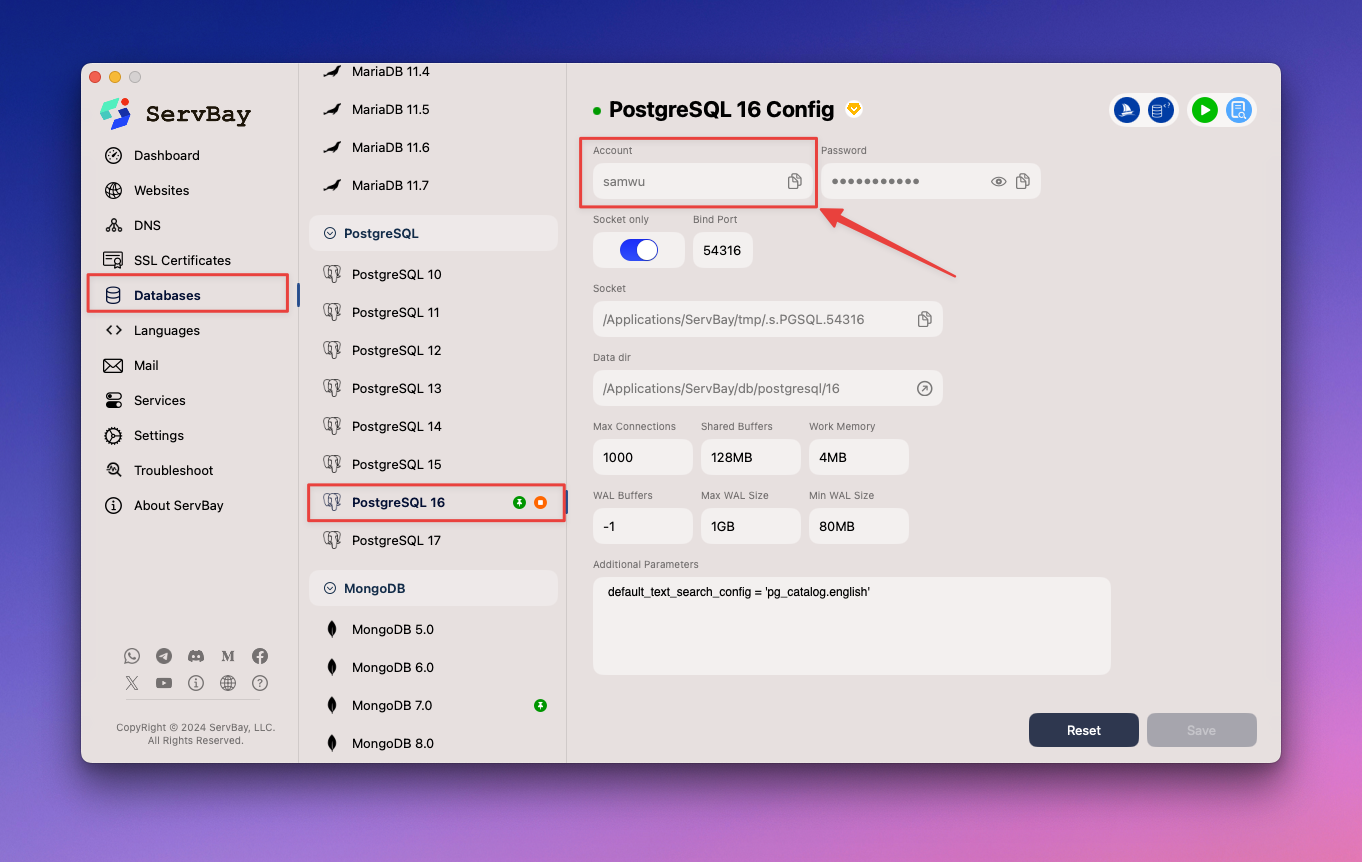
Dừng dịch vụ PostgreSQL: Dùng công cụ điều khiển của ServBay để dừng PostgreSQL.
bashservbayctl stop postgresql 161Hãy thay
postgresql 16bằng mã phiên bản thực tế bạn sử dụng.Sao lưu file
pg_hba.conf:pg_hba.conflà tệp cấu hình xác thực client của PostgreSQL. Nhớ sao lưu trước khi sửa để tránh lỗi ngoài ý muốn.bashcp /Applications/ServBay/db/postgresql/16/pg_hba.conf /Applications/ServBay/db/postgresql/16/pg_hba.conf.bak1Đường dẫn
/Applications/ServBay/db/postgresql/16/là nơi chứa file cấu hình theo cài đặt mặc định của ServBay, hãy điều chỉnh cho phù hợp với hệ thống của bạn.Sửa
pg_hba.conf, tạm bỏ xác thực bằng mật khẩu: Sử dụng text editor hoặc câu lệnh để thay phương thức xác thực kết nối local từ password (scram-sha-256hoặcmd5) thànhtrust(tin cậy), nhằm cho phép kết nối local không cần mật khẩu.bashsed -i '' 's/scram-sha-256/trust/g' /Applications/ServBay/db/postgresql/16/pg_hba.conf1Lệnh trên sẽ thay toàn bộ
scram-sha-256trong file cấu hình thànhtrust. Nếu cấu hình của bạn đang dùngmd5hay phương pháp khác, hãy đổi tham số đầu tiên tương ứng (VD:s/md5/trust/g). Tùy chọnsed -i ''cho phép sửa ngay trong file.Khởi động lại PostgreSQL: Khởi động lại dịch vụ để áp dụng thay đổi cấu hình.
bashservbayctl start postgresql 161Đăng nhập vào psql: Dùng client
psqlkết nối tới cơ sở dữ liệu PostgreSQL. Nhờ đang bậttrust, không cần nhập mật khẩu.bashpsql -h /Applications/ServBay/tmp -U <tên user đã xác định ở bước 1> postgres # Ví dụ: psql -h /Applications/ServBay/tmp -U servbay postgres1
2Thay
<tên user đã xác định ở bước 1>bằng tên user lấy được ở bước 1. Tham số-h /Applications/ServBay/tmpchỉ socket unix,-U <user>là user truy cập,postgreslà database mặc định.Đặt lại mật khẩu: Tại lệnh nhắc của
psql, dùng câu lệnh SQL để đổi mật khẩu cho user.sqlALTER USER <tên user đã xác định ở bước 1> WITH PASSWORD 'new_password'; -- Ví dụ: ALTER USER servbay WITH PASSWORD 'new_password';1
2Hãy thay
<tên user đã xác định ở bước 1>bằng username thực tế,'new_password'bằng mật khẩu mạnh bạn muốn dùng.Thoát khỏi psql: Đặt lại mật khẩu xong, thoát khỏi client.
sql\q1Dừng lại dịch vụ PostgreSQL: Dừng dịch vụ để tiếp tục khôi phục file cấu hình như cũ.
bashservbayctl stop postgresql 161Khôi phục file
pg_hba.conf: Sao chép lại file sao lưu để phục hồi xác thực bằng mật khẩu và tăng bảo mật.bashcp /Applications/ServBay/db/postgresql/16/pg_hba.conf.bak /Applications/ServBay/db/postgresql/16/pg_hba.conf1Khởi động lại PostgreSQL bình thường: Khởi động service ở chế độ xác thực mật khẩu thông thường.
bashservbayctl start postgresql 161Bây giờ bạn đã có thể kết nối PostgreSQL với mật khẩu mới vừa đặt.
Đặt Lại Mật Khẩu Redis
Redis là hệ thống lưu trữ cấu trúc dữ liệu trong bộ nhớ hiệu suất cao, thường dùng cho database, bộ nhớ cache, và hàng đợi thông điệp. Dưới đây là các cách đặt lại mật khẩu Redis của ServBay.
Cách 1: Đặt Lại Mật Khẩu Redis Qua Giao Diện Đồ Họa ServBay
ServBay cung cấp giao diện trực quan dễ dàng quản lý mật khẩu Redis.
- Mở ứng dụng ServBay.
- Trong menu bên trái, mở
Cơ sở dữ liệu, chọnNoSQL, rồi chọnRedis. - Ở trang chi tiết bên phải, tìm ô nhập liệu
Mật khẩu. - Nhập mật khẩu mới bạn muốn đặt vào ô này. Nếu trước đó chưa đặt mật khẩu, ô này sẽ để trống.
- Nhấn nút
Lưucạnh ô nhập liệu. - ServBay sẽ tự động khởi động lại dịch vụ Redis để áp dụng mật khẩu mới.
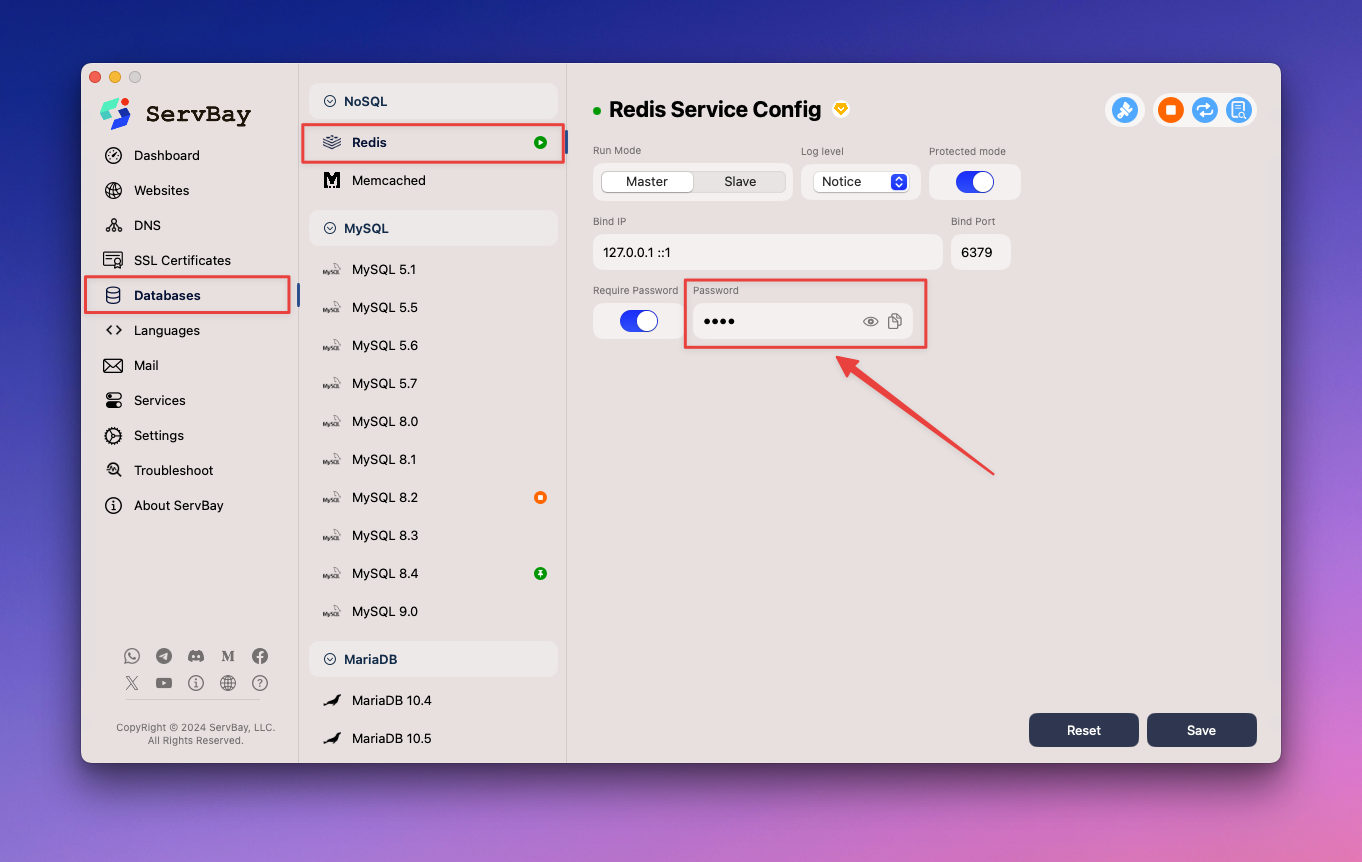
Cách 2: Chỉnh Sửa redis.conf Để Đặt Lại Mật Khẩu Redis
Bạn có thể thiết lập hoặc thay đổi mật khẩu Redis bằng cách chỉnh sửa file cấu hình redis.conf.
Mở file cấu hình Redis: Dùng text editor mở tệp cấu hình của Redis trong thư mục config của ServBay.
bashvim /Applications/ServBay/package/etc/redis/redis.conf1Có thể dùng
vim,nanohoặc editor bạn muốn. Đường dẫn có thể chỉnh theo vị trí cài đặt thực tế.Tìm dòng cấu hình
requirepassvà sửa lại: Kiếm dòng bắt đầu bằngrequirepass. Nếu dòng bị ghi chú (bắt đầu với#), hãy xóa ký tự#. Sửa nội dung phía sau thành mật khẩu mạnh bạn muốn.plaintextrequirepass your_new_strong_password1Đổi
your_new_strong_passwordthành mật khẩu mong muốn.Lưu và thoát editor: Lưu file sau khi chỉnh sửa xong.
Khởi động lại Redis: Khởi động lại Redis qua điều khiển của ServBay để thay đổi cấu hình có hiệu lực.
bashservbayctl restart redis -all1Lệnh này sẽ khởi động lại mọi instance Redis mà ServBay đang quản lý.
Tổng Kết
Đặt lại mật khẩu cơ sở dữ liệu là một nhiệm vụ quan trọng trong quản trị database. Qua hướng dẫn chi tiết trên, bạn đã nắm được cách đặt lại mật khẩu cho MySQL/MariaDB, PostgreSQL và Redis trên môi trường phát triển cục bộ ServBay. Dù bạn chọn thực hiện bằng giao diện đồ họa hay dòng lệnh, thành thạo các bước này sẽ giúp bạn dễ dàng lấy lại quyền truy cập khi quên mật khẩu hoặc cần tăng cường bảo mật. Hãy luôn lưu trữ cẩn thận mật khẩu mới và ưu tiên sử dụng mật khẩu mạnh nhằm bảo vệ an toàn cho môi trường phát triển và dữ liệu của bạn.

